データソース:Alteryx接続
AlteryxからABBYY Timelineにデータをアップロードするには、「ABBYY Timeline Connector for Alteryx」を使用します。
利用シナリオ
Alteryx用のABBYYタイムラインコネクタは、次のシナリオ等で使用できます。
- ABBYY Timelineで、AlteryxDesignerから受信したデータを処理するプロジェクトを作成します。
- Alteryx Designerで、ワークフローを作成します。 次の手順で基本的なワークフローを説明します。
- コネクタは、テーブル形式でアレンジされた入力データセットを受け取ります。データを読み込む一般的な設定はCSVファイルによる方法です。
- コネクタはデータをABBYY Timelineプロジェクトに送信します。
- コネクタは、処理結果をテーブル形式で受け取ります。
- 出力データはファイルに保存できます。
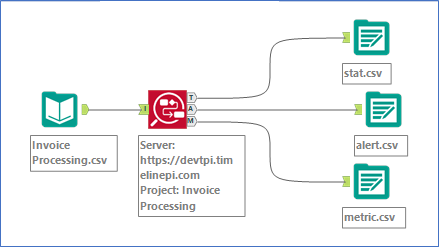
基本的な手順
- ABBYY Timeline Connector for Alteryxをダウンロード、インストール、設定します。
Alteryxのコネクタは、AlteryxとABBYY Timelineのデータ連携を目的としています。 コネクタを使用すると、AlteryxからABBYYタイムラインにデータを送信できます。
ABBYY Help Center(https://support.abbyy.com/hc/ja もしくは、support@abbyy.com)に連絡、Alteryx用ABBYYタイムラインコネクタの最新バージョンのダウンロードリンクをご依頼下さい。 - Alteryxから受信したデータを処理するプロジェクトをABBYY Timelineで作成します。
Alteryxをデータソースとして設定する詳細手順については、「ABBYY Timelineプロジェクトの設定」をご参照ください。
ABBYY Timelineプロジェクトの設定
- ABBYY Timelineプロジェクトを作成します。
- [プロジェクトメニュー > 詳細設定 > データソース]をクリックし、[Alteryx]を選択します。
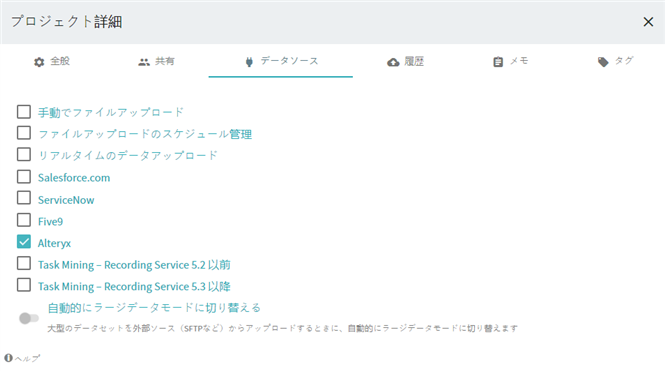
- [共有]タブに移動し、ABBYY Timelineにデータを送信するとき使用するコネクタで指定したユーザーが、このプロジェクトで[プロジェクトオーナー]、[データマネージャー]、または[管理者]の役割を持っていることを確認します。
ABBYY Timeline Connector for Alteryxの設定に関する詳細情報はインストレーションガイドをご参照ください。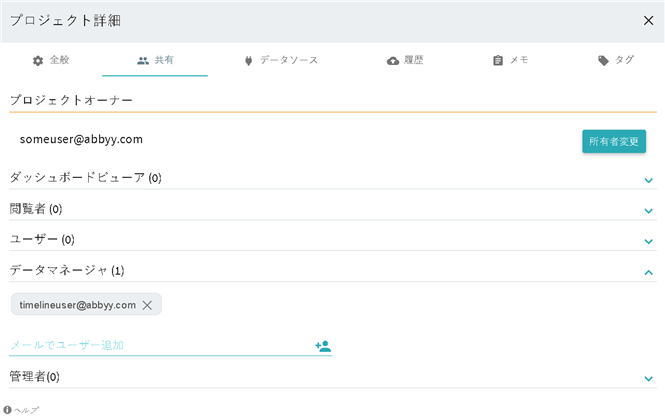
- アラートを受信するには、プロジェクトでアラートの作成します。([ツールメニュー>アラート]で設定します)。
詳細については、「アラート」をご覧ください。 - 測定基準を受信するには:
- 必要な測定基準をプロジェクトに追加します。([ツールメニュー>測定基準]で設定します)。
- 追加した測定基準から集計を作成します([ツールメニュー > 集計]で設定します)。
- [集計エディタ]ダイアログボックスで、[測定基準追加+]と[ディメンション追加(イベント/属性)+]し、[保存して再計算]ボタンをクリックします。
9/22/2023 8:59:48 AM